Bạn có biết một trong số những lỗi cơ bản mà mọi người thường gặp đó chính là lỗi căn lề chưa chính xác theo tiêu chuẩn văn bản hiện nay? Và nguyên nhân trong số đó chính là không quy đổi Inch sang Cm.
Do đó, bài viết dưới đây, Sforum sẽ hướng dẫn bạn cách đổi Inches sang Cm đơn giản, chi tiết. Hãy tiếp tục theo dõi nhé!

Tại sao nên đổi inches sang centimeters trong Word?
Như bạn đã biết, một văn bản hành chính đúng chuẩn là phải tuân theo các tiêu chí, quy định về căn chỉnh lề của Bộ Nội Vụ. Centimeters được xem là đơn vị đo chuẩn cho các văn bản hành chính tại Việt Nam, vì thế để đảm bảo rằng việc căn lề trên, dưới, trái, phải một cách chuẩn xác bạn cần thực hiện đổi inch sang cm ngay nhé! Từ đó sẽ giúp bạn tránh được các trường hợp không đồng nhất về định dạng.

Hướng dẫn quy đổi Inch sang Cm thông thường
Hiện nay, đơn vị đo Centimeters được sử dụng ở nhiều lĩnh vực khác nhau: Xây dựng, đo và so sánh kích thước đồ vật, căn chỉnh lề trong văn bản,... Tiếp theo dưới đây, Sforum hướng dẫn bạn quy đổi đơn vị Inch sang Cm để thực hiện đo lường trên thực tế một cách dễ dàng hơn:
Bước 1: Truy cập Convert
Live.
Bạn đang xem: Cách đổi đơn vị đo từ inch sang cm trong word 2007, 2010, 2013
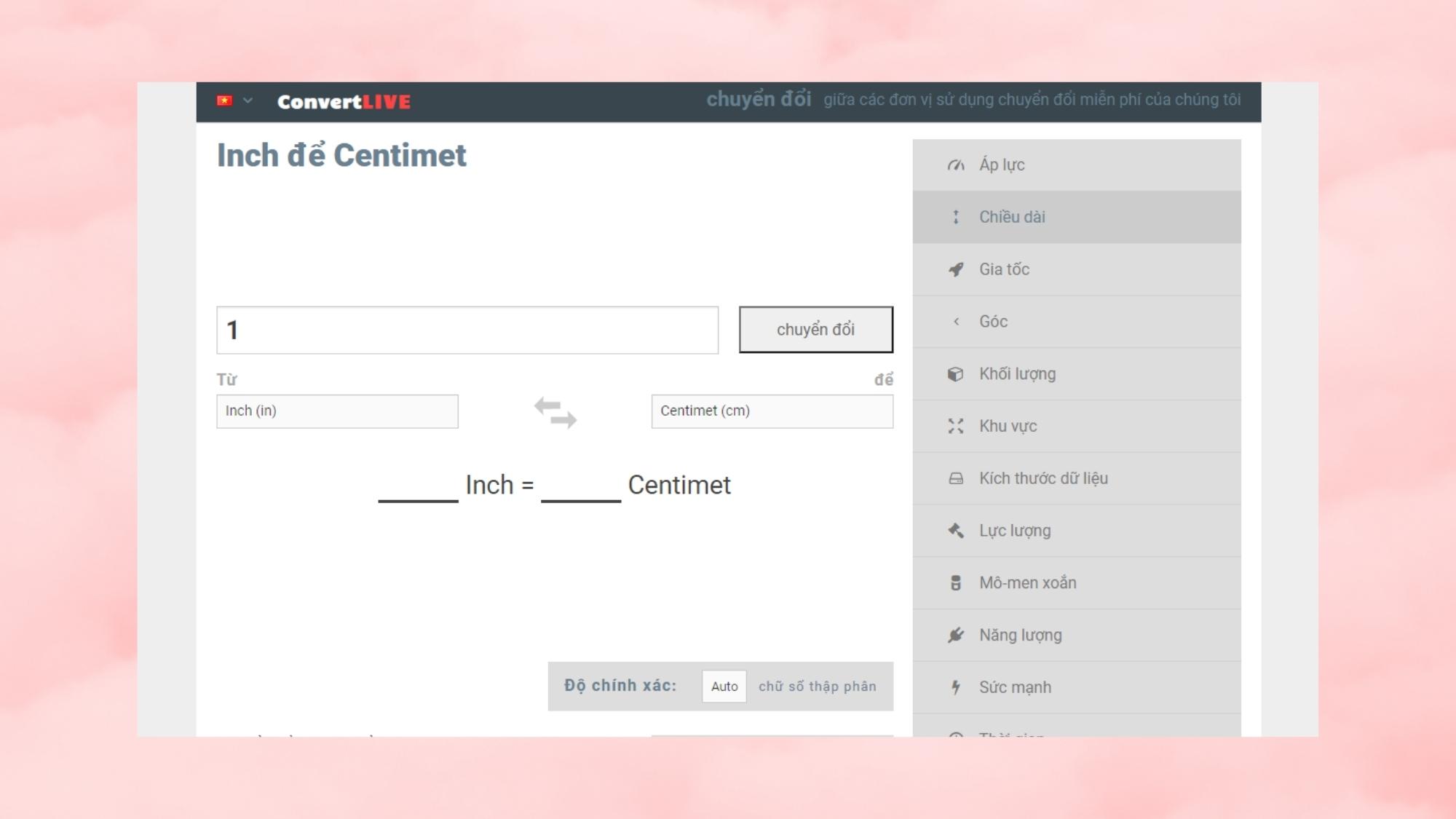
Bước 2: Sau đó hãy nhập số liệu và nhấn Chuyển đổi nhé!
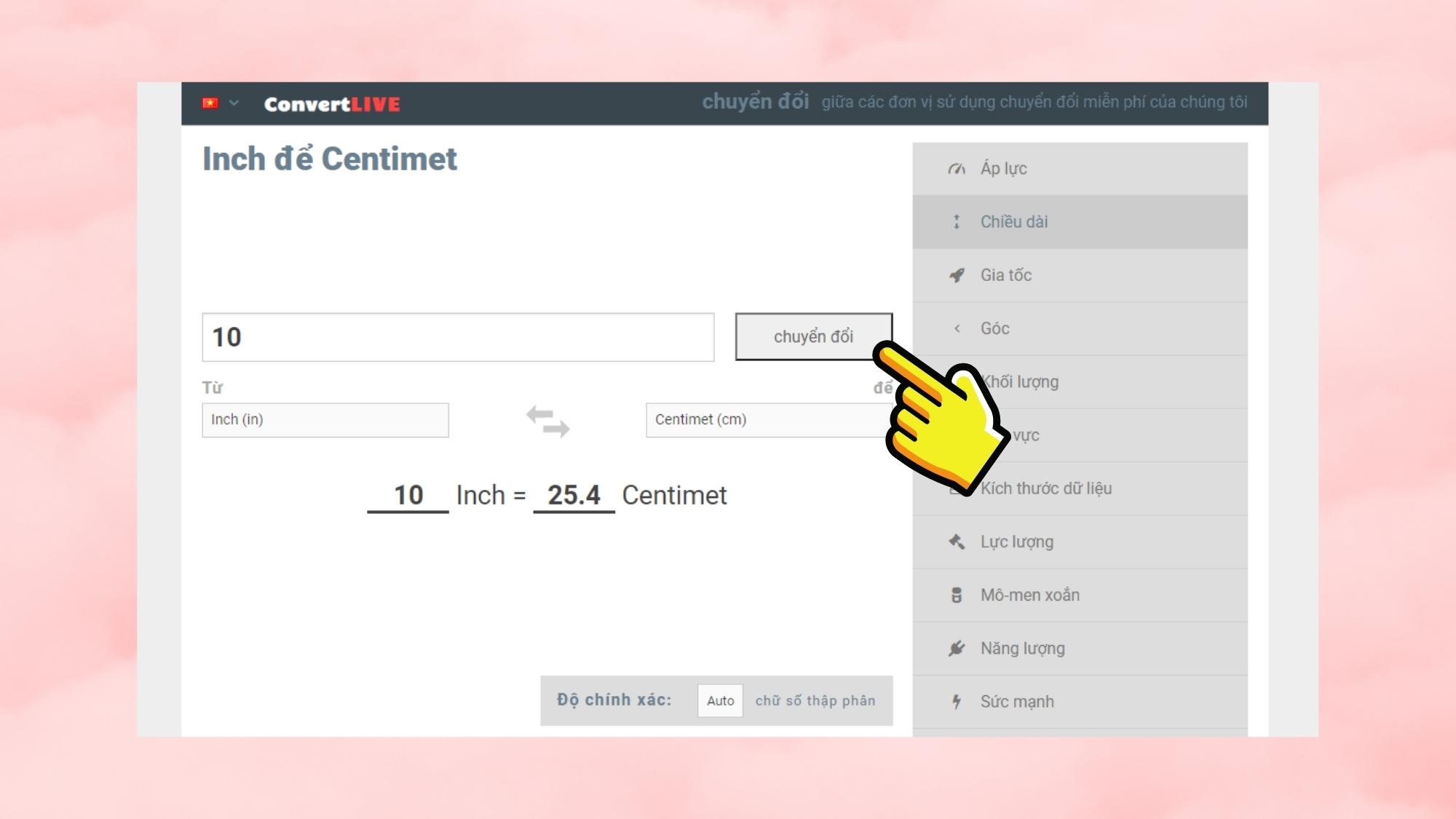
Cách đổi Inches sang Cm trong Word 2010, 2013, 2016 đơn giản, chi tiết
Đổi inch sang cm trong Word 2010
Bước 1: Khởi động ứng dụng Microsoft Word > File. 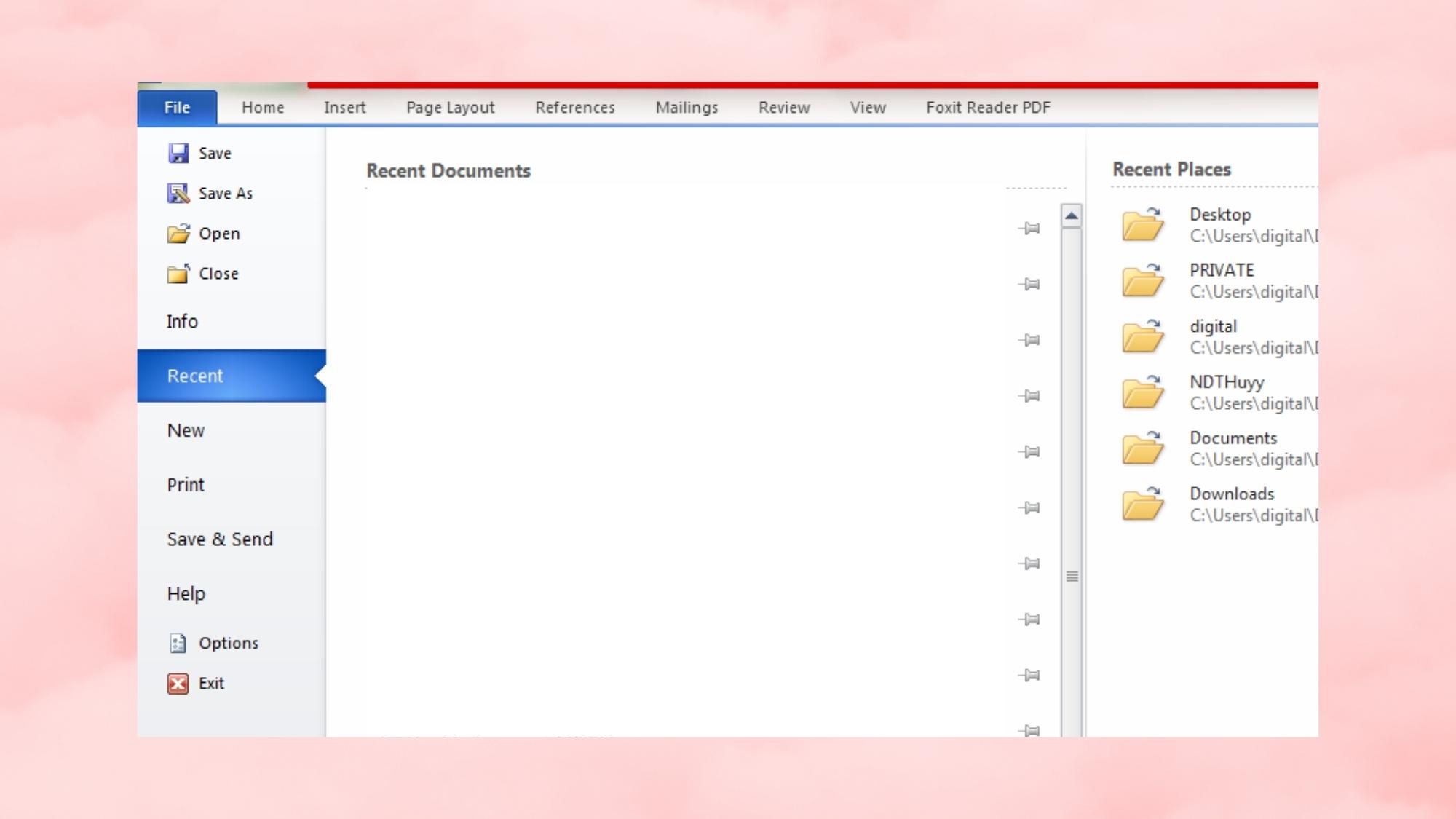
Bước 2: Sau đó hãy chọn Options.
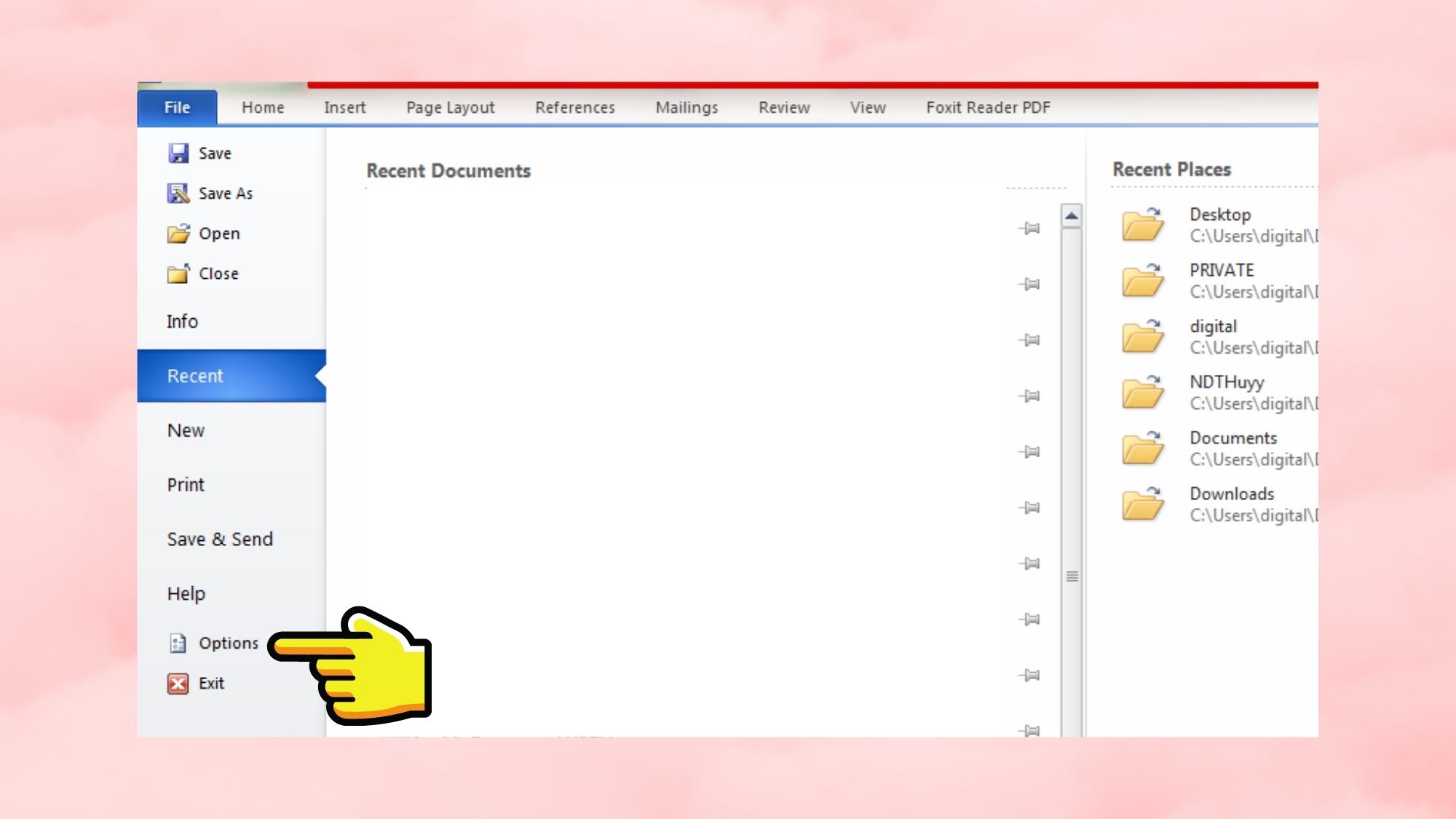
Bước 3: Tiếp tục chọn vào mục Advanced. 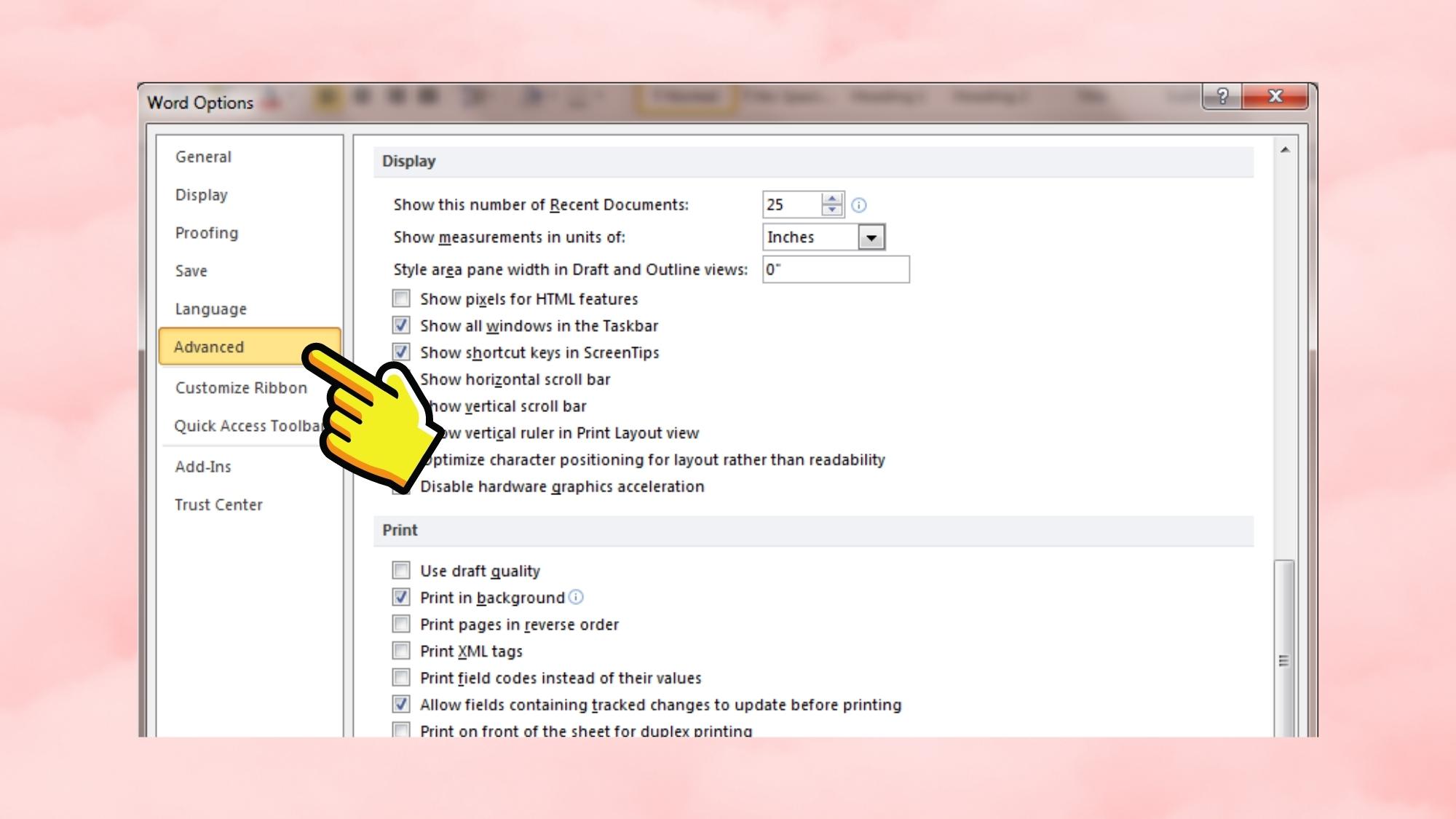
Bước 4: Cuối cùng, ở mục Display hãy thực hiện đổi Inches → Centimeters > Ok. 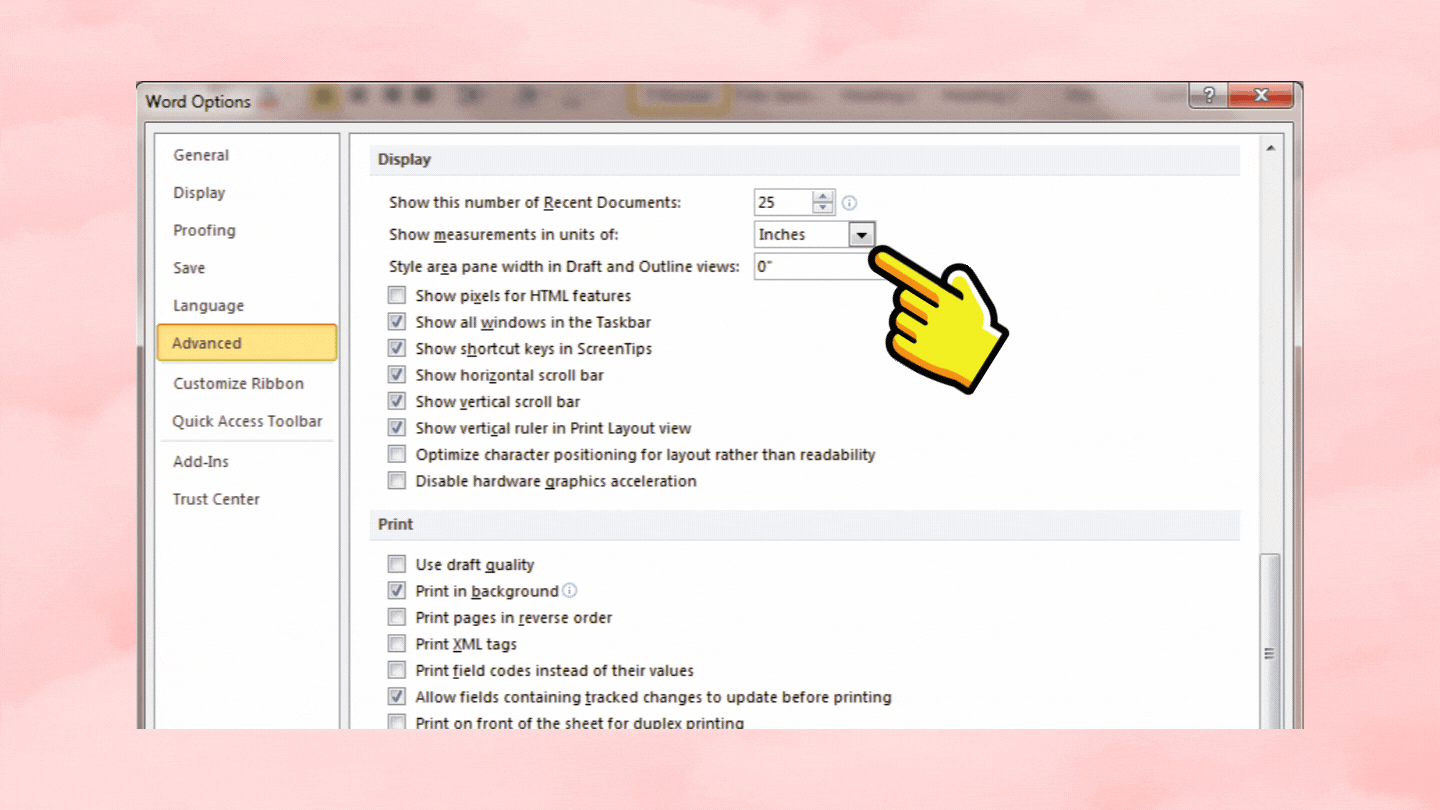
Đổi inch sang cm trong Word 2013, 2016
Bước 1: Khởi động Word > Options.
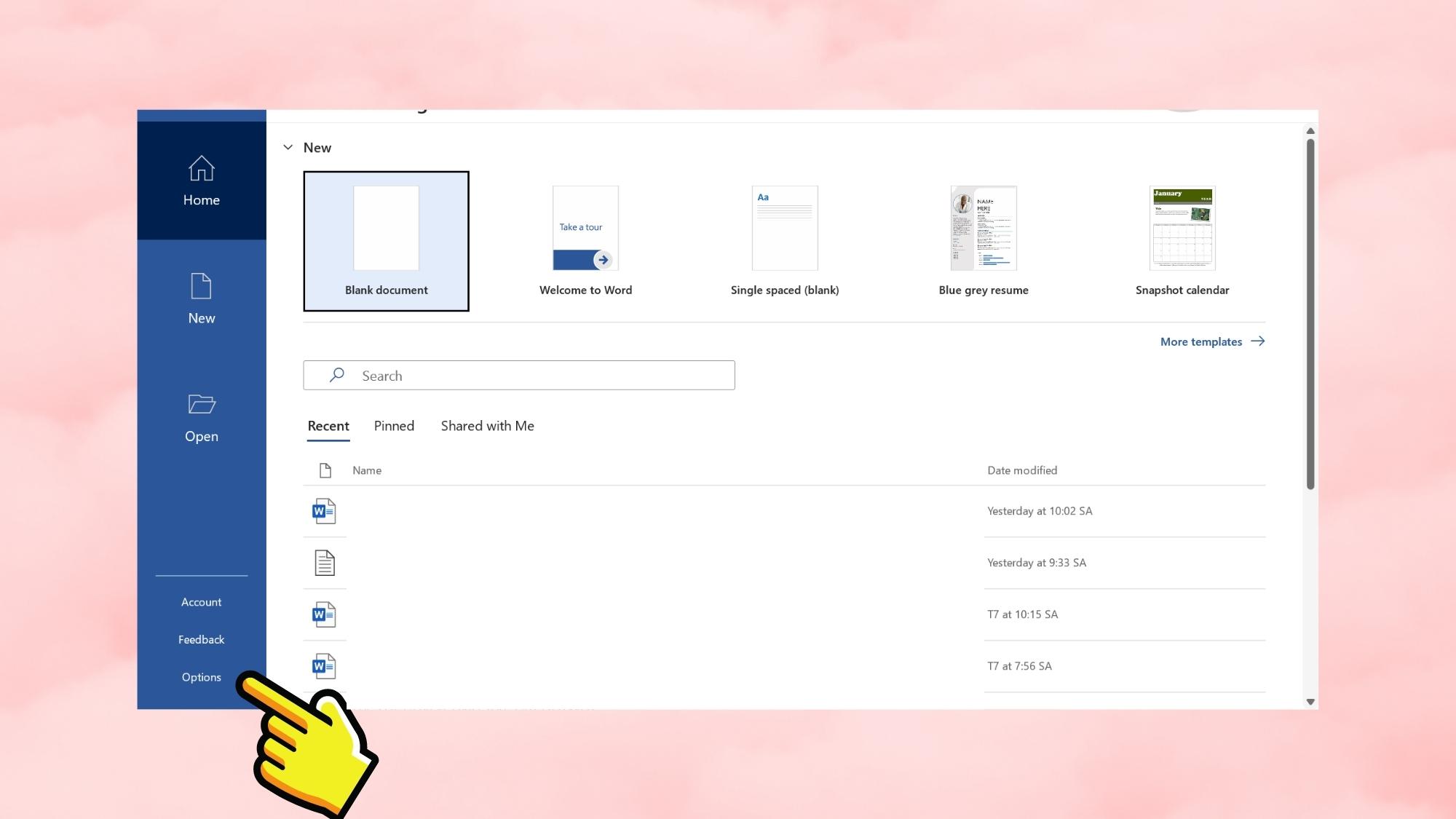
Bước 2: Tiếp đến, bạn hãy chọn đến mục Advanced > Display.
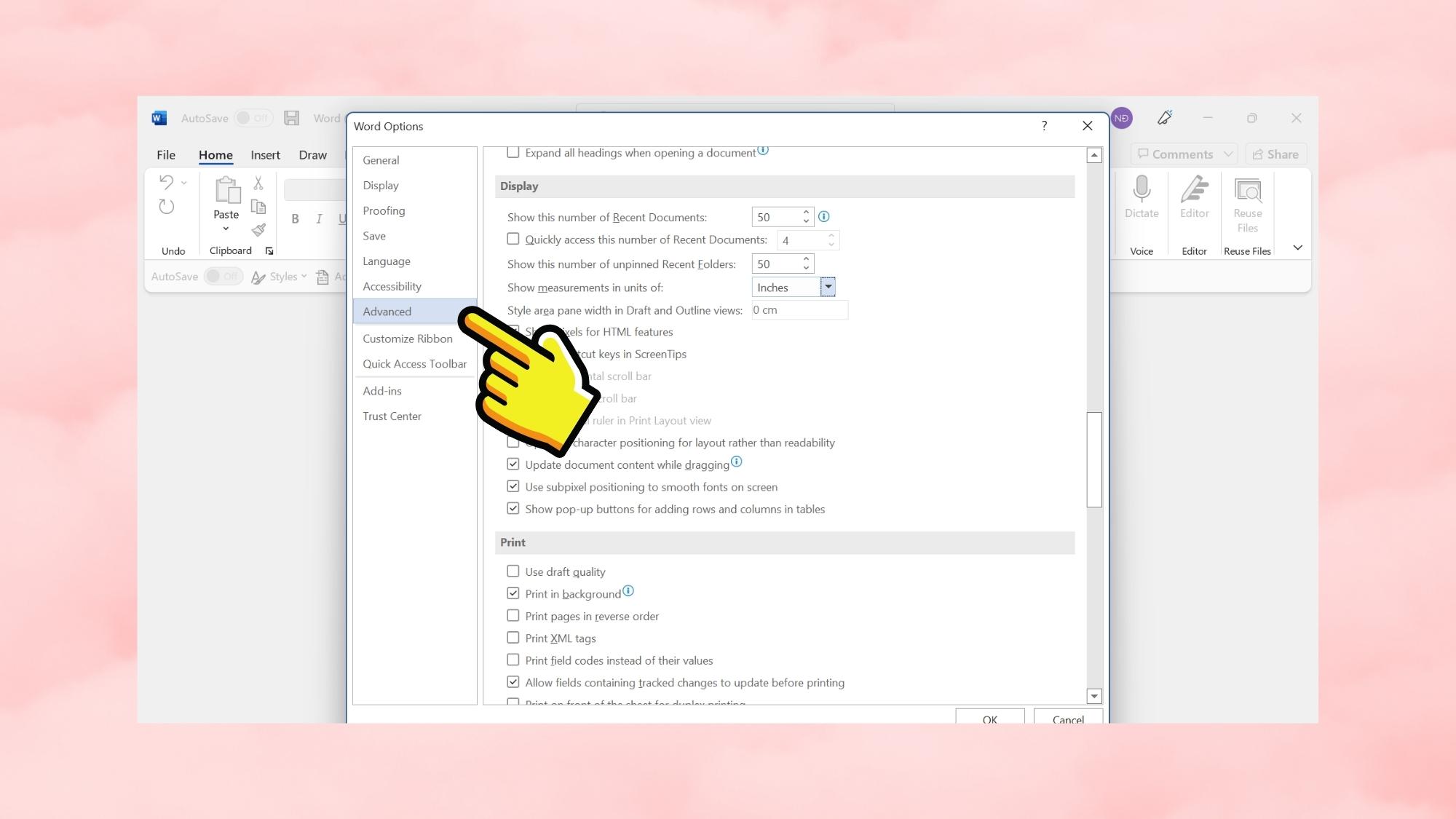
Bước 3: Sau đó hãy đổi Inches thành Centimeters nhé!
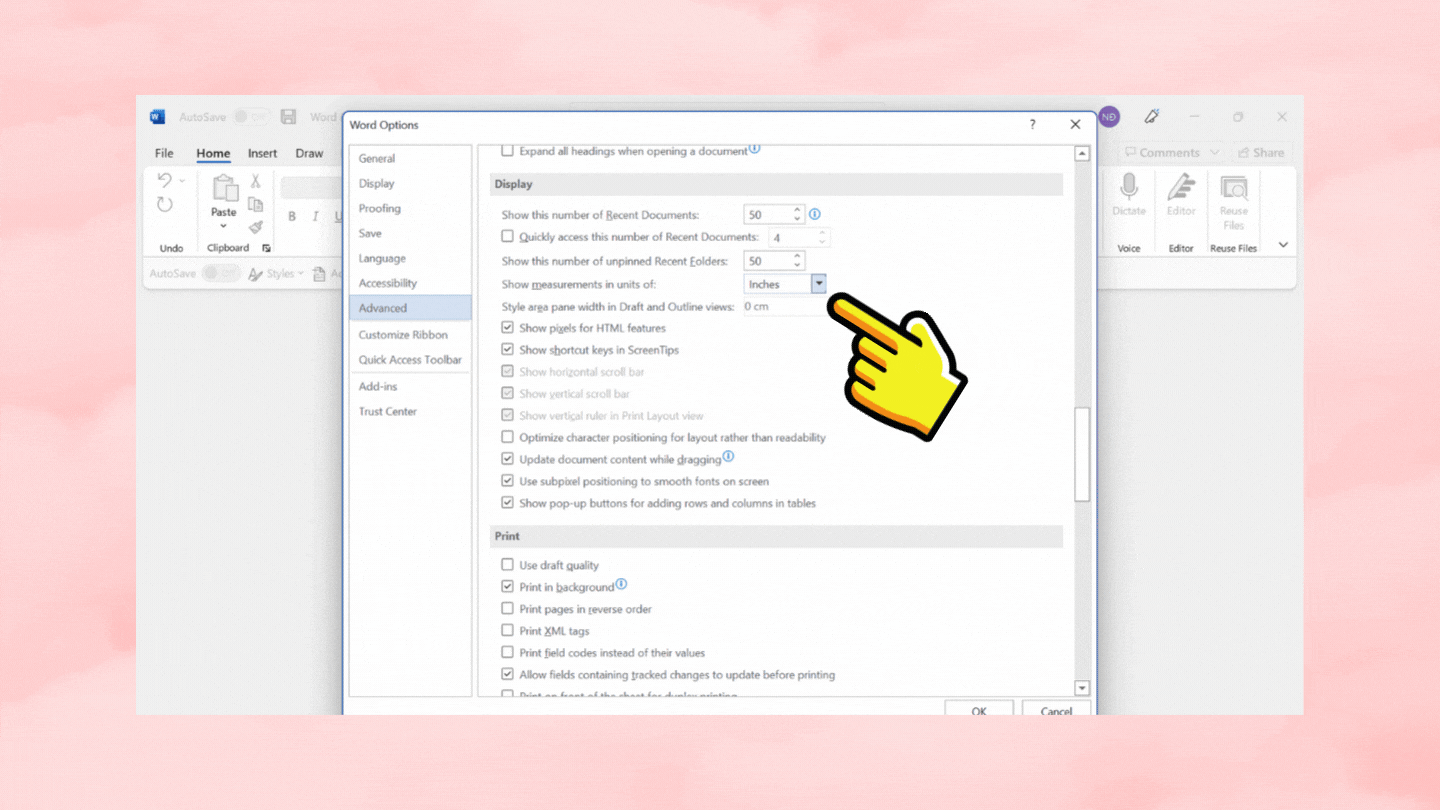
Bước 4: Cuối cùng, hãy nhấn Ok để lưu cài đặt.
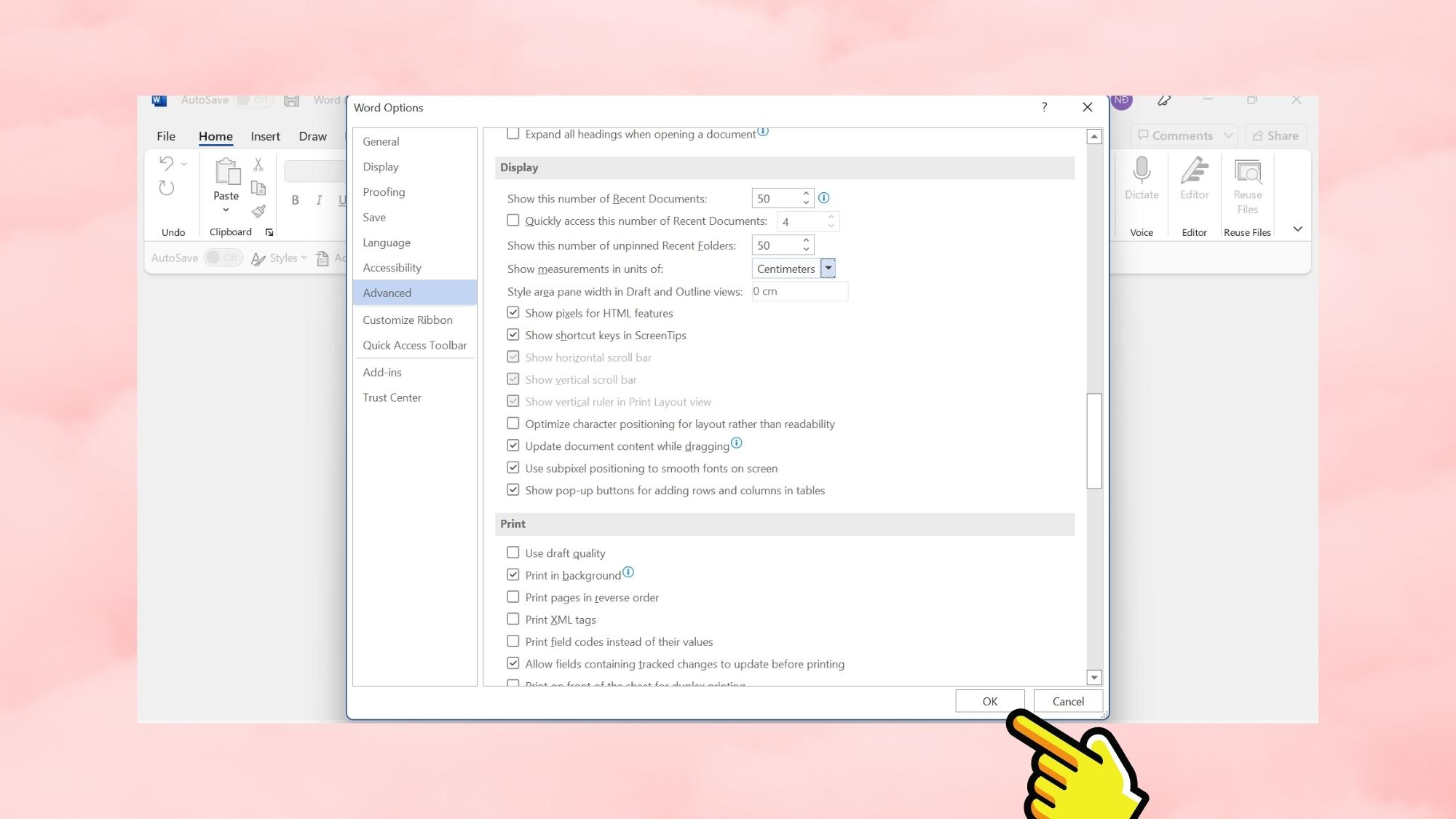
Tạm kết
Bài viết trên đây, Sforum đã hướng dẫn bạn chi tiết cách cài đặt thông số đổi inch sang cm để dễ dàng căn chỉnh lề cũng như nội dung soạn thảo trong Word. Hy vọng đây sẽ là nguồn tham khảo hữu ích dành cho bạn. Chúc các bạn thực hiện thành công!
Để thuận tiện cho thao tác căn lề trong Word thì chúng ta nên chuyển đổi đơn vị đo trong Word về dạng centimet (cm).
Mặc định trong các phiên bản word từ 2003 tới 2013 thì inch là đơn vị đo được đặt làm mặc định, tuy nhiên ở Việt Nam thì thường sử dụng đơn vị đo centimet (cm). Bạn hoàn toàn có thể chuyển đổi dễ dàng đơn vị đo qua những thao tác vô cùng đơn giản sau đây:
Đối với Ms Word 2007: Chọn Office Button –> Word Option

Hàng tuần, mình có chia sẻ các kiến thức hay về Tin học văn phòng cơ bản (Miễn Phí) cho người mới bắt đầu. Hãy Click vào đây để tham gia nhóm học tập: ➡ https://zalo.me/g/msfyvg898
;
Với phiên bản MS Word từ 2010 trở lên, bạn chọn File –>Option

Sau khi chọn xong, cửa sổ Word Option hiện ra.
Bạn nhấp chọn Advanced –> Kéo xuống dưới phần Show measurements in units of –>Chọn đơn vị Centimeters –>Click OK

Đối với Phiên bản Ms Word 2003 các bạn làm như sau:

Chọn Tools –> Options –> Chọn đến Tab General –> Tại mục Measurement units: Chọn Centimeters –>Nhấp OK để lưu lại.
Xem thêm: Hướng Dẫn Cách Chuyển Link Youtube Sang Mp3 Online, Tách Nhạc Từ Youtube
Chỉ vài Click chuột bạn đã chuyển đổi đơn vị đo mặc định trong Word từ inch sang cm một cách dễ dàng!
Nếu bạn thật sự muốn làm chủ công cụ MS Word phục vụ học tập hay công việc của bạn, việc sở hữu “Trọn Bộ 30 Video Hướng Dẫn Soạn Thảo Văn Bản Trên MS Word Từ Cơ Bản Đến Nâng Cao” sẽ hoàn toàn giúp bạn thực hiện được điều đó trong thời gian ngắn nhất. Tham khảo ngay TẠI ĐÂY.
Chúc các bạn thành công!
Hàng tuần, mình có chia sẻ các kiến thức hay về Tin học văn phòng cơ bản (Miễn Phí) cho người mới bắt đầu. Hãy Click vào đây để tham gia nhóm học tập: ➡ https://zalo.me/g/msfyvg898